Символ пробела в ворде — Dudom
Одно из основных правил для правильного создания документов в Word – правописание. Не поймите неправильно, так как это не имеет ничего общего с грамматикой или стилем написания.
Если вы хотите, чтобы Word красиво выравнивал текст и соблюдал интервалы между абзацами, то вы должны убедиться в том, что вы не ставили лишние пробелы между словами и в ячейках, что начало абзацев расположены правильно и отступы настроены так, что документ выглядит правильно оформленным.
Было бы очень трудоемко определить определенные пространства или места в документе, где использовалось случайное двойное нажатие TAB (ТАБУЛЯЦИЯ) вместо одного, если не было бы знаков форматирования. Эти знаки являются непечатающимися символами и показывают нам места, где были использованы клавиши SPACE (ПРОБЕЛ), TAB, ENTER (ВВОД), или где находится скрытый текст.
Без них было бы практически невозможно создать документ в правильном оформлении: это займет очень много времени, чтобы исправить ошибки, которые мешают правильному выравниванию текста и объектов.
Как правило, знаки форматирования скрыты, пока вы не сделаете их видимыми нажатием ¶ на вкладке «Главная» в Word (рис. 1).
Кроме того, вы можете использовать сочетания клавиш Ctrl + * или Ctrl + Shift + 8 для переключения «ПоказатьСкрыть» символов форматирования. Переключение отображения символов форматирования имеет два положения:
Нажмите вкладку « Файл » , а затем нажмите « Параметры » (рис. 2).
Нажмите «Экран» и с лева, под «Всегда показывать эти знаки форматирования» выберите какие знаки форматирования вы хотите сделать видимыми всегда, даже после отключения (рис. 3).
Существуют различные знаки форматирования, или иногда их называют непечатающимися символами, в Word. Рассмотрим основные из них.
Символ пробела
Точки это знаки форматирования пробелов между словами. Одно нажатие на пробел – одна точка (рис. 4).
Символ абзаца
Символ (¶) представляет собой конец абзаца.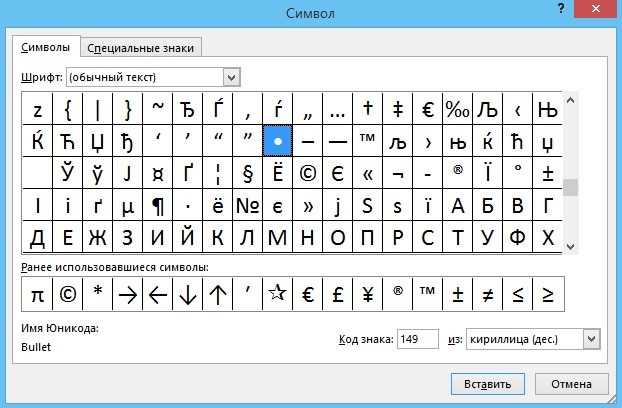 После этого символа Word начинает новый абзац и перемещает курсор на новую строку (рис. 5).
После этого символа Word начинает новый абзац и перемещает курсор на новую строку (рис. 5).
Знак абзаца помещается в документе при нажатии клавиши
Знак табуляции
Нажатие табуляции (TAB) отображается знаком стрелки, направленной вправо (рис. 6):
Перевод строки
Знак перевода строки или
представляет собой место, где строка обрывается и текст продолжается с новой строки. Вы можете вставить перевод строки, нажав Shift+Enter.
Функции знака перевода строки во многом схожи со знаком абзаца и имеет аналогичный эффект, за исключением, что при переводе строки не определяются новые абзацы (рис.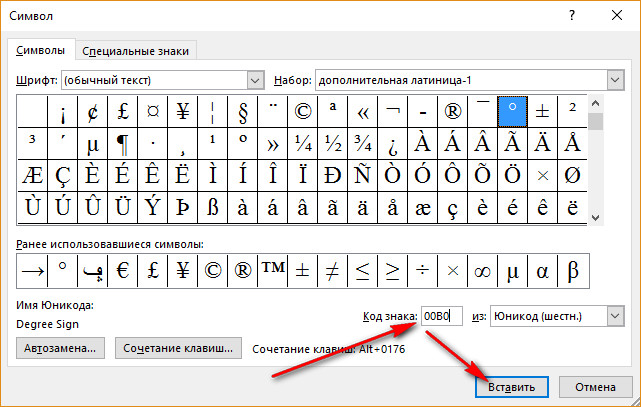 7).
7).
Скрытый текст
Скрытый текст представляет собой пунктирную линию под текстом, который определен как скрытый (рис. 8).
Когда вы отключите знаки форматирования вышеуказанный текст будет выглядеть вот так (рис. 9):
Скрытый текст не печатается. НО! Как же скрыть текст? Это очень просто 😉
Нажмите на «Скрытый» (рис. 11)
Зачем нам прятать текст? В первую очередь для настройки документа или шаблона текста, чтобы соответствовать специфическим требованиям. Вы также можете скрывать текст, если вы не хотите выводить его на печать в данный момент, но не хотите удалять.
Возвращаемся к знакам форматирования.
Якорь
Якорь представляет собой место в тексте, где некоторые объекты в документе были изменены и объект якоря оказывает влияние на поведение данного объекта в тексте. Другими словами, объект якоря, как крюк или кольцо, находится на обратной стороне картины, которые используются, чтобы повесить картину на стене.
Якорь представляет собой небольшую иконку в виде якоря корабля (рис. 12).
Конец ячейки
Установлено, что в ячейках данный знак означает собой конец последнего абзаца в ячейке или в ее конце. Она отражает форматирование ячейки (рис. 13).
Пробел в Ворде – это пустые промежутки между словами. Появляются пробелы при нажатии на одноименную клавишу, она самая длинная на клавиатуре. Размеры этих промежутков в некоторых случаях могут сильно различаться в одном тексте, и может сложиться ощущение, что между словами вставили несколько пробелов. По сравнению с таким интервалами между словами обычные пробелы кажутся несуразно маленькими. Другими словами текст с разными пробелами выглядит некрасиво.
Большие пробелы
В документах вордовского формата большие пробелы встречаются довольно часто. Причин этому может быть несколько. Наиболее часто размеры пробелов колеблются, когда текст выравнивается по ширине. Это происходит потому, что приложение стремится расположить слова в строке равномерно, но поскольку сами слова состоят из разного количества букв, то есть имеют разную длину, то в одних строках пробелы между словами будут больше, а в других меньше.
В первой строке пробелы заметно меньше чем во второй (выравнивание абзаца по ширине
Исправить такое оформление поможет вставка переносов, удобнее пользоваться автоматической вставкой. При этом слова и пробелы между ними будут располагаться равномерно, а слова, которые не помещаются в строку полностью, будут разделены согласно правилам переноса.
Автоматическая расстановка переносов сделала пробелы одинаковыми
Неразрывный пробел
Для того чтобы текст был с равными расстояниями между словами часто рекомендуют пользоваться неразрывными пробелами. Ставятся они одновременным нажатием на клавиатуре кнопок Ctrl+Shift+пробел. Однако можно заметить, что при этом слова переносятся с одной строки на следующую без знака переноса и без соблюдения правил переноса слов. Кроме того правый край окончания строк теперь получается не такой ровный как при обычных пробелах.
Из-за использования неразрывного пробела слова переносятся на следующую строку неправильно и без знака переноса
В текстах с применением неразрывного пробела можно наблюдать следующее: в части предложений пробел будет нормальной величины (там, где выставлен неразрывный пробел), а в остальной части пробелы могут быть очень большими.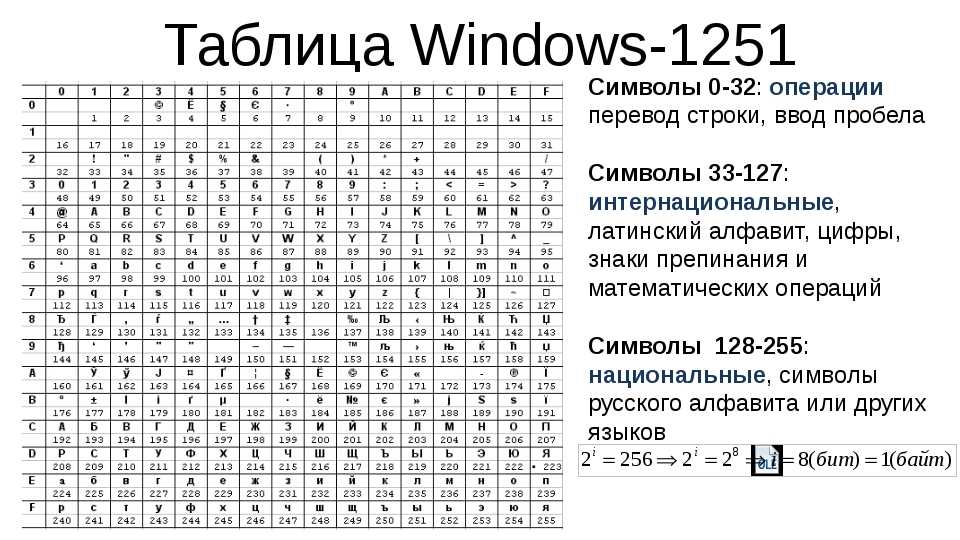 Такое обычно встречается в текстах, скопированных из электронных баз рефератов и курсовых в интернете. Здесь каждый решает сам, удалять неразрывные пробелы или нет.
Такое обычно встречается в текстах, скопированных из электронных баз рефератов и курсовых в интернете. Здесь каждый решает сам, удалять неразрывные пробелы или нет.
Лишние пробелы между словами
Лишние пробелы между словами также иногда встречается. Вероятно в целях увеличения объема текста, авторы умышленно вставляют несколько пробелов. Обнаружить это можно при помощи кнопки непечатаемые символы.
Лишние пробелы можно увидеть, “включив” непечатаемые символы
В этом случае лишние пробелы нужно удалить. Значительно ускорить процесс удаления лишних пробелов поможет автозамена. Для этого в окне найти делаем двойное нажатие клавиши пробел, а в окне заменить одно, то есть двойные пробелы заменяем на одинарные.
Заменяем двойные пробелы одинарными Заполнить строки автозамены можно и так
Таким образом, на величину пробела в Ворде (MS Word Office) влияют выравнивание текста по ширине, запрет переносов в словах, в некоторых случаях и лишние пробелы между словами.
Один комментарий к “Пробел в Ворде”
Казалось бы простой пробел, а сколько нюансов. Интересно было узнать, даже полезно, тем более, что с этим сталкиваешься каждый день.
Соблюдение норм правописания является одним из ключевых правил при работе с текстовыми документами. Дело здесь не только в грамматике или стиле написания, но и в правильном форматировании текста в целом. Проверить, правильно ли вы расставили интервалы между абзацами, не поставили ли лишних пробелов или знаков табуляции в MS Word помогут скрытые знаки форматирования или, говоря проще, невидимые символы.
На деле не всегда с первого раза удается определить, где в документе было использовано случайное повторное нажатие клавиши «TAB» или двойное нажатие пробела вместо одного. Как раз непечатаемые символы (скрытые знаки форматирования) и позволяют определить «проблемные» места в тексте. Эти знаки не выводятся на печать и не отображаются в документе по умолчанию, но включить их и настроить параметры отображения очень просто.
Включение невидимых символов
Для включения скрытых знаков форматирования в тексте необходимо нажать всего одну кнопку. Называется она «Отобразить все знаки», а находится во вкладке «Главная» в группе инструментов «Абзац».
Включить этот режим можно не только мышкой, но и с помощью клавиш «CTRL+*» на клавиатуре. Для отключения отображения невидимых символов достаточно повторно нажать эту же комбинацию клавиш или кнопку на панели быстрого доступа.
Настройка отображения скрытых символов
По умолчанию, когда этот режим активен, отображаются все скрытые знаки форматирования. Если же его отключить, будут скрыты все те символы, которые отмечены в настройках самой программы. При этом, можно сделать так, чтобы некоторые из знаков были видимыми всегда. Настройка скрытых символов выполняется в разделе «Параметры».
1. Откройте на панели быстрого доступа вкладку 
2. Выберите пункт «Экран» и установите необходимые галочки в разделе «Всегда показывать эти знаки форматирования на экране».
Примечание: Знаки форматирования, напротив которых устанавливаются галочки, будут всегда видимыми, даже при отключенном режиме «Отобразить все знаки».
Скрытые знаки форматирования
В разделе параметров MS Word, рассмотренном выше, вы могли видеть, какие есть невидимые символы. Давайте более подробно рассмотрим каждый из них.
Знаки табуляции
Этот непечатаемый символ позволяет увидеть место в документе, где была нажата клавиша «TAB». Отображается он в виде небольшой стрелки, направленной вправо. Более детально ознакомиться с табуляцией в текстовом редакторе от Майкрософт вы можете в нашей статье.
Символ пробела
Пробелы тоже относятся к непечатаемым знакам. При включенном режиме «Отобразить все знаки» они имеют вид миниатюрных точек, расположенных между словами. Одна точка — один пробел, следовательно, если точек больше, во время набора текста была допущена ошибка — пробел был нажат дважды, а то и больше раз.
Одна точка — один пробел, следовательно, если точек больше, во время набора текста была допущена ошибка — пробел был нажат дважды, а то и больше раз.
Помимо обычного пробела, в Ворде также можно поставить и неразрывный пробел, что может быть полезно во многих ситуациях. Данный скрытый знак имеет вид миниатюрного круга, расположенного в верхней части строки. Более подробно о том, что это за знак, и зачем он вообще может понадобиться, написано в нашей статье.
Знак абзаца
Символ «пи», который, к слову, изображен на кнопке «Отобразить все знаки», представляет собою конец абзаца. Это место в документе, в котором была нажата клавиша «ENTER». Непосредственно после данного скрытого символа начинается новый абзац, указатель курсора помещается в начало новой строки.
Фрагмент текста, расположенный между двумя знаками «пи», это и есть абзац. Свойства этого фрагмент текста могут быть отрегулированы независимо от свойств остального текста в документе или остальных абзацев.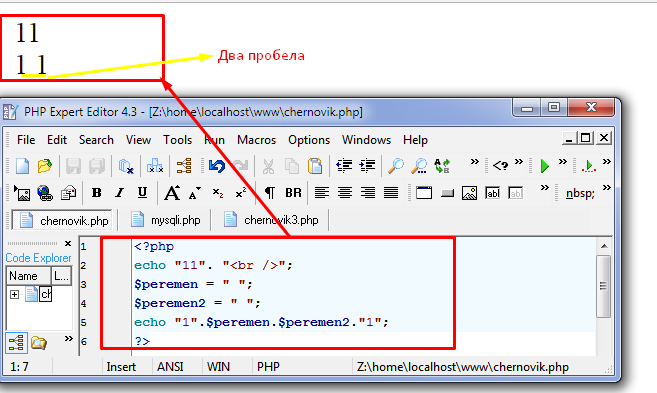 К таким свойствам относится выравнивание, интервалы между строками и абзацами, нумерация, а также ряд других параметров.
К таким свойствам относится выравнивание, интервалы между строками и абзацами, нумерация, а также ряд других параметров.
Перевод строки
Знак перевода строки отображается в виде изогнутой стрелки, точно такой же, как нарисована на клавише «ENTER» на клавиатуре. Этот символ обозначает место в документе, где обрывается строка, а текст продолжается на новой (следующей). Принудительный перевод строки можно добавить с помощью клавиш «SHIFT+ENTER».
Свойства знака перевода строки аналогичны таковым для знака абзаца. разница лишь в том, что при переводе строк новые абзацы не определяются.
Скрытый текст
В Ворде можно скрывать текст, ранее мы об этом писали. В режиме «Отобразить все знаки» скрытый текст обозначается пунктирной линией, расположенной под этим самым текстом.
Если же отключить отображение скрытых знаков, то сам скрытый текст, а вместе с ним и обозначающая пунктирная линия, тоже исчезнет.
Привязка объектов
Символ привязки объектов или, как его называют, якорь, обозначает место в документе, в которое была добавлена, а затем изменена фигура или графический объект. В отличии от всех остальных скрытых знаков форматирования, по умолчанию он отображается в документе.
Конец ячейки
Этот символ можно увидеть в таблицах. Находясь в ячейке, он обозначает конец последнего абзаца, расположенного внутри текста. Также, этот символ обозначает фактический конец ячейки, если она пустая.
На этом все, теперь вы точно знаете, что такое скрытые знаки форматирования (невидимые символы) и зачем они нужны в Ворде.
Отблагодарите автора, поделитесь статьей в социальных сетях.
Помогла ли вам эта статья?
Еще статьи по данной теме:
Спасибо за помощь в переносе шапки большой таблицы на следующую страницу! Осталась проблема: как установить название — продолжение таблицы?
Как удалить из текста все знаки ¬ ? ни где об этом не пишут
Здравствуйте.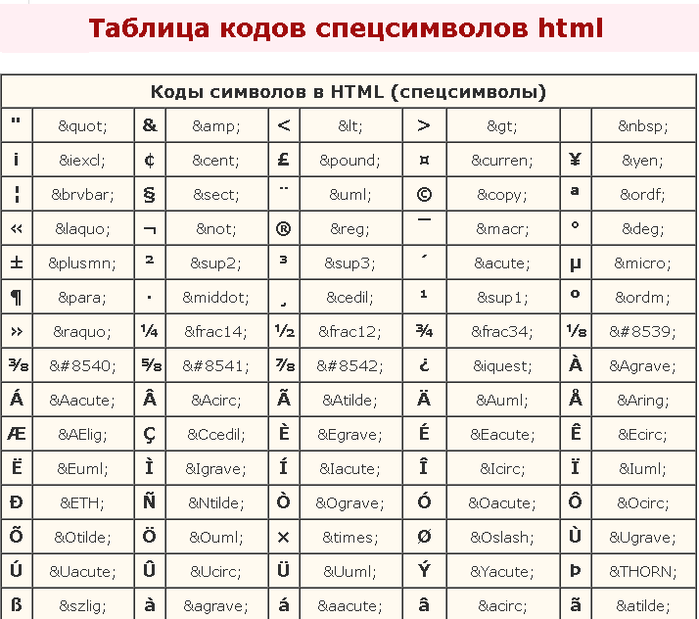 Ответ прост — никому и никогда не потребуется удалить абсолютно все невидимые знаки из текста, так как тогда он превратиться в сплошное полотно, набор символов, между которыми даже пробелов не будет (пробел ведь тоже к ним относится, о чем в статье написано), не говоря уже о более «крупных» знаках.
Ответ прост — никому и никогда не потребуется удалить абсолютно все невидимые знаки из текста, так как тогда он превратиться в сплошное полотно, набор символов, между которыми даже пробелов не будет (пробел ведь тоже к ним относится, о чем в статье написано), не говоря уже о более «крупных» знаках.
Можно просто включить или отключить отображение скрытых символов форматирования, и о том, как это сделать, написано в самом начале стать.
Каиров даже не понял твоего вопроса… На самом деле этот знак убрать невозможно. Я уже пытался. Пришлось вручную перелопатить весь документ, используя клавишу del
Спасибо, буду знать. Тоже кое-как «причесала» текст из кусков таблиц.
Станно, что у автора нужная строчка в тексте не нашлась. Всего-то Ctrl+F и внести искомое в строку поиска.
это мягкий перенос, в поиске в специальных нажимаете мягкий перенос и наменяете на ничего и всё
Как убрать стрелку, который стоит перед предложением?
Здравствуйте. В данном случае для первого предложения установлен стиль — подзаголовок какого-то уровня. Есть два варианта: очистить форматирование или просто изменить стиль текста на обычный, не заголовок и подзаголовок. Для этого выделите эту строку и либо нажмите по кнопке «Очистить формат» (слева на скриншоте), либо выберите для нее обычный стиль (вверху). Сделав это, задайте для выбранного текста предпочтительный шрифт и размер, соответствующий остальному тексту.
Есть два варианта: очистить форматирование или просто изменить стиль текста на обычный, не заголовок и подзаголовок. Для этого выделите эту строку и либо нажмите по кнопке «Очистить формат» (слева на скриншоте), либо выберите для нее обычный стиль (вверху). Сделав это, задайте для выбранного текста предпочтительный шрифт и размер, соответствующий остальному тексту.
Здравствуйте! Понял, получилось, спасибо!
Обращайтесь, всегда рады помочь.
Плагиат куплен. Если выделить абзац цветным-то становятся видны непонятные буквы. Как это обойти и скрыть?
Елена, здравствуйте. Какой «Плагиат» Вы имеете в виду, и что конкретно подразумеваете под «непонятными буквами». Если есть возможность, приложите к следующему комментарию скриншот, так будет проще понять, в чем суть проблемы заключается.
Добрый день!
Спасибо за статью, многим будет полезна!
Но не описано по этот знак форматирования… Что он означает и соответственно как его убрать, при необходимости?
Дмитрий, здравствуйте.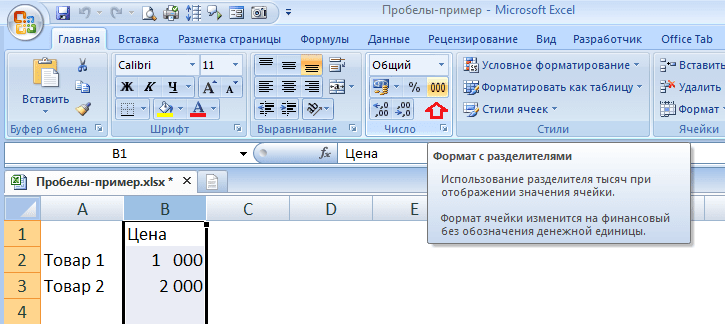 Рады, что наша статья оказалась для Вас полезной. Эти знаки обозначают заголовки и подзаголовки в одном из (фактически, в любом, отличном от «Обычного») стилей оформления текста из одноименной группы инструментов («Стили») во вкладке «Главная».
Рады, что наша статья оказалась для Вас полезной. Эти знаки обозначают заголовки и подзаголовки в одном из (фактически, в любом, отличном от «Обычного») стилей оформления текста из одноименной группы инструментов («Стили») во вкладке «Главная».
Да, я понимаю что это относится к стилям. Очистив форматирование текста, они исчезают. Но когда этот Стиль применен ко всему документу, то весь текст сбрасывается в стиль по умолчанию и приходится заново форматировать текст. Как-то можно понять к какому конкретно стилю эти знаки относятся и возможно ли отключить отображение конкретно этих знаков?
Это знак «Связанных» стилей (так они называются в программе), и таковыми из них являются все те, которые предназначены для подзаголовков и заголовков или были созданы на их основе. Как и любые другие знаки форматирования, отключить эту точку нельзя, можно либо скрыть ее отображение, что применяется ко всему тексту, либо просто не использовать ни его, ни какие-либо другие стили такого типа.
«…когда этот Стиль применен ко всему документу, то весь текст сбрасывается в стиль по умолчанию и приходится заново форматировать текст.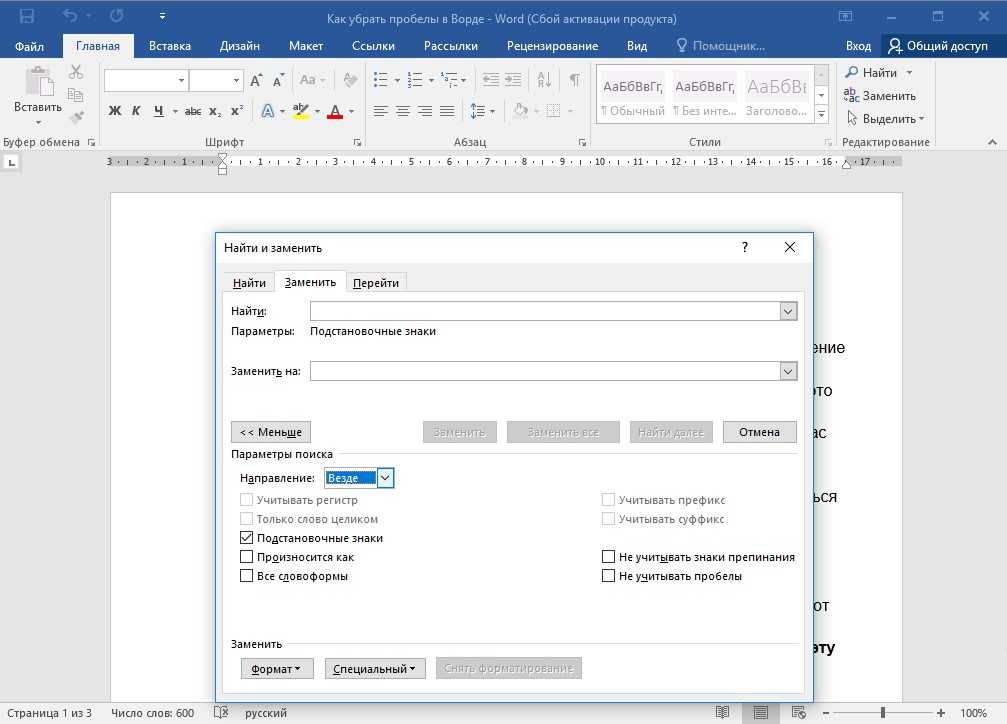 » — а вот здесь, судя по-всему, проблема в том, что для этого Стиля заданы точно такие же значения, как и для обычного, используемого в программе по умолчанию, но он еще и является «Связанным».
» — а вот здесь, судя по-всему, проблема в том, что для этого Стиля заданы точно такие же значения, как и для обычного, используемого в программе по умолчанию, но он еще и является «Связанным».
Дмитрий, не совсем понятно, какая у Вас задача стоит, какого результата необходимо добиться, помимо того, чтобы просто не видеть этот знак. В целом же рекомендую ознакомиться с подробной статьей о форматировании текста в Ворде.
Я, немного чистоплюй и перфекционист , очень бесит небрежное форматирование документов от «опытных пользователей ворд», поэтому свои документы создаю всегда со включенными спецсимволами форматирования.
Выдалась свободная минутка, решил разобраться что-же означает этот символ форматирования и как ускорить приведение в порядок документов коллег, которыми порой приходится пользоваться.
Получается самый простой и быстрый способ это очистка форматирования и последующие применение нужных стилей.
Да, именно так — проще разом очистить форматирование всего документа, а затем привести текст к желаемому виду, чем править все по отдельности.
Да, авторам еще очень далеко от настоящего понимания того, какие специальные символы есть в ворд, и что с ними можно делать. Например, знают ли авторы, что есть разные «знаки абзацев», кроме, конечно, знака «конец абзаца», и что эта разница может сильно подпортить форматирование документа.
Что это за символ, перевод строки между двумя параллельными?
Здравствуйте. Все что можно понять по вашему миниатюрному скриншоту — это то, как выглядит данный символ. На официальном сайте Microsoft его описания нет, но, возможно, если вы сделаете более крупный скриншот, на котором будет виден контекст, то есть место применения данного символа и окружающие его элементы, можно будет понять, за что он отвечает и почему добавляется.
Здравствуйте! Появилась неразрешимая для меня пока задача. Требуется вписать текст в ячейки таблицы со строками шириной в лист (1 столбец). При нажатии кнопки «выравнивание по ширине» текст до правого края не расширяется. Похоже, из-за символа «конец ячейки». Остаётся такой же эффект, как после применения «выравнивание по левому краю». При использовании опции «вписать текст в ячейку» — текст, конечно вписывается. Но такое оформление не проходит корректоров, потому что нарушается интервал между буквами. Почему-то не варьируется расстояние между словами в тексте, как в случае применения «выравнивания по ширине» в обычном тексте, не в таблице. Использование «Shift+Enter» переносит символ конца ячейки вниз и текст при этом распределяется равномерно, но мне не нужно расширение строки.
Остаётся такой же эффект, как после применения «выравнивание по левому краю». При использовании опции «вписать текст в ячейку» — текст, конечно вписывается. Но такое оформление не проходит корректоров, потому что нарушается интервал между буквами. Почему-то не варьируется расстояние между словами в тексте, как в случае применения «выравнивания по ширине» в обычном тексте, не в таблице. Использование «Shift+Enter» переносит символ конца ячейки вниз и текст при этом распределяется равномерно, но мне не нужно расширение строки.
При работе в Excel задача решается применением функции «распределенный отступ» в ячейке. Неужели, придётся переносить всю текстовку в Excel?
Здравствуйте. Символ «Конец ячейки» здесь не причем. Судя по всему, это просто баг Microsoft Word или у отсутствия возможности такого выравнивания есть какая-то причина, потому как все остальные стили выравнивания текста работают так, как должны работать, и только «По ширине» не дает никакого результата. Плюс ко всему — во вкладке «Макет», в разделе «Выравнивание» тоже нет опции «По ширине», но есть все остальные.
Для того чтобы предложить альтернативное решение, нужно понимать, какая задача перед Вами стоит, поэтому стоит ее описать подробнее. В случае если все строки в таблице полные (в смысле, текст написан на всю их ширину), можно применить выравнивание по центру страницы — результат будет (практически) таким же. Но не факт, что такой подход Вас устроит.
У нас на сайте есть отдельная статья о выравнивании текста в таблицах и таблиц в целом, но и в ней нет подходящего решения Вашей проблемы.
Документ регламентирован шаблоном с использованием таблицы, поэтому, видимо придётся экспортировать в Excel. Там тоже не работает выравнивание по ширине, но помогло применение «распределенный отступ»!
Непонятно, что за баг…
Как удалить знак конца страницы, если документ выдает, что он не может быть удален
Скажите, пожалуйста, как убрать знак перевода строки отображается в виде изогнутой стрелки, точно такой же, как нарисована на клавише «ENTER» на клавиатуре в тексте. Он находится в конце разрываемой строки и вначале новой пустой строки, которую не убрать выше изложеными способами. p) тоже никаких изменений не даёт.
p) тоже никаких изменений не даёт.
Татьяна, здравствуйте. Попробуйте установить указатель курсора перед этим знаком, то есть сразу после точки, и нажать «Delete». Если он был добавлен клавишами «SHIFT+ENTER», то будет удален, а точнее, заменен на обычный «Знак абзаца».
Здравствуйте. Увидела опечатку:
«Можно просто включить или отключить отображение скрытых символов форматирования, и о том, как это сделать, написано в самом начале СТАТЬ».
Подскажите, как убрать пустые поля-ячейки, отображенные символом Конец ячейки? Текст состоит из блоков отдельных таблиц с отключенной сеткой таблицы. Попытки убрать строки таблицы, задавая это в контекстном меню, у меня безуспешны.
И ещё непонятный пробел в несколько строк между блоками таблицы, он ничем не убирается. Таблица изначально сформирована в формах, может в этом дело.
Ещё на этом сайте стрелка «отправления в начало статьи» слева очень мешает писать комментарий — закрывает собой нужное поле в начале строки (если прерваться, потом снова печатать), хотя сделана для удобства.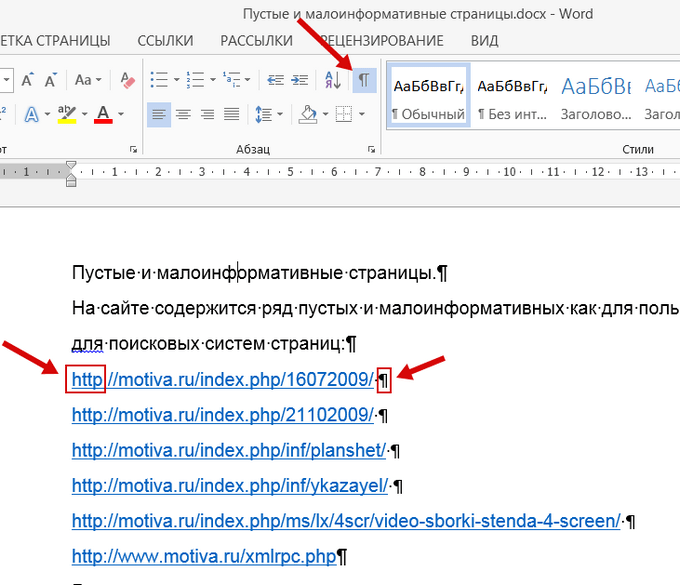
Ирина, здравствуйте. Спасибо за замечание, вот только приведенный Вами фрагмент текста я так и не наше в статье. Озвученную проблему, как я понял, Вы уже самостоятельно решили? Касательно стрелки, которая отправляет в начало статьи — уточните, какое у Вас разрешение экрана, какой браузер и развернут ли он на весь экран или немного свернут? Обычно проблем с расположением этого элемента не возникает и он не мешает набору текста..
Получилось подтянуть строки курсором на линейке слева, хотя раньше тоже так пыталась убрать пустые строки без результата.
Ворд стал всегда загружаться с включенной кнопкой «отображать все знаки». Шаблон менял, не помогает. В настройках ничего не изменял. Есть ли какая-нибудь еще хитрость.
Анатолий, здравствуйте. Обычно такое происходит, если Word был закрыт с включенным отображением скрытых знаков. Если это не ваш случай, стоит проверить настройки отображения. Откройте меню программы (кнопка с логотипом Офиса в левом верхнем углу), перейдите в раздел «Параметры» (или «Параметры Word»), в открывшемся окне перейдите во вкладку «Отображение» (ранее называлась «Экран», вторая по счету) и проверьте, есть ли в блоке «Всегда показывать эти знаки форматирования на экране» галочка напротив пункта «Знаки абзацев». Если она установлена, уберите ее — именно поэтому отображение скрытых знаков было включено.
Если она установлена, уберите ее — именно поэтому отображение скрытых знаков было включено.
Добрый день. Недавно увидел в ворде непечатный символ в виде квадратных скобок, в которых размещен текст. при печати их нет. Можете подсказать. что они означают?
Задайте вопрос или оставьте свое мнение Отменить комментарий
Знак пробела : О будущем гуманитарных наук. — М. : НЛО, 2004
%PDF-1.4 % 1 0 obj > endobj 5 0 obj /Producer (https://imwerden.de/) /Title /Author /Subject (ISBN 5-86793-302-4) >> endobj 2 0 obj > stream
Что такое неразрывный пробел
© Все права защищены.
Не все пробелы одинаково полезны!
Содержание
- Вступление
- Где нежелательно разрывать строку
- Перед тире в середине текста
- Между числом и единицей измерения
- Перед знаком процента
- Перед обозначением температурной шкалы
- После знаков номера и параграфа
- В многозначных числах
- В стандартных сокращениях
- После инициалов, обращений, званий, перед номерами правителей
- В торговых марках, продуктах, моделях, версиях
- После географических сокращений
- После частиц НЕ и НИ
- После одно- и двухбуквенных предлогов и союзов А, И, НО
- Перед частицами БЫ, ЛИ, ЖЕ
- Где не нужно использовать неразрывный пробел
- Как обозначается неразрывный пробел
- Как ввести символ неразрывного пробела
Взгляните на приведенный ниже текст:
«Обычные» люди, как правило, ничего особенного в этом отрывке не замечают. Но те, чья работа хоть как-то связана с текстами, сразу видят: этот абзац разбит на строки крайне неудачно. Присмотримся повнимательнее:
Но те, чья работа хоть как-то связана с текстами, сразу видят: этот абзац разбит на строки крайне неудачно. Присмотримся повнимательнее:
И видим:
- Э. А. Шеварднадзе: инициалы Э. А. остались на одной строке, а фамилия «уехала» на следующую.
- 1985—1991 гг.: годы остались на одной строке, а обозначение гг. сместилось на следующую.
- 2004 и г. тоже оказались на разных строках.
- Палажченко — руководитель службы: тире оказалось в начале строки и стало выглядеть, как начало прямой речи.
Другими словами, в этом абзаце есть места, где по правилам нужно использовать пробел, но желательно, чтобы этот пробел не оказался в конце строки, иначе текст выглядит неаккуратно. То есть нужен пробел, но такой, чтобы строка на нем не разрывалась.
Такой пробел существует. Он так и называется — неразрывный.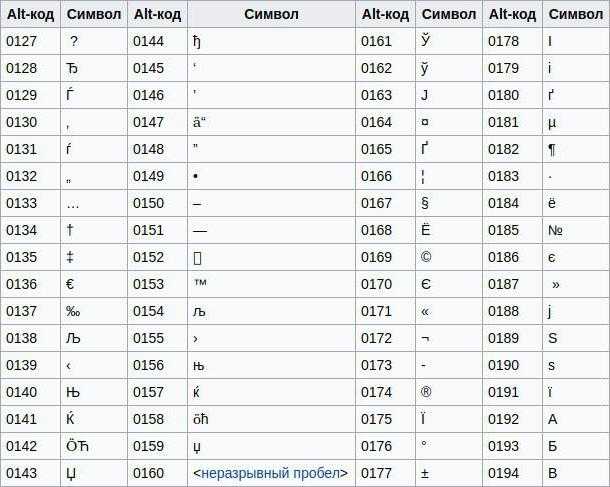 Его задача — разделить слова так же, как это делает обычный пробел, но при этом не позволить им оказаться на разных строках.
Его задача — разделить слова так же, как это делает обычный пробел, но при этом не позволить им оказаться на разных строках.
В «обычном» тексте (т. е. в середине строки) неразрывный пробел ведет себя точно так же, как и обычный. Но если текст расположился так, что конец строки пришелся на неудачное место, то неразрывный пробел запретит разрывать строку в этом месте и «утащит» на следующую строку оба слова или символа, которые соединяет. То есть он удерживает их вместе, гарантируя, что они всегда будут рядом.
Неразрывный пробел — элемент оформления текста, а не орфографии, пунктуации и т. п. Формально говоря, он — забота скорее верстальщика, чем переводчика, редактора или корректора. Но поскольку профессиональному лингвисту проще понять, где такой пробел нужен, а где нет, его все чаще применяют еще на этапе работы с текстом. Кроме того, в большинстве случаев расставить неразрывные пробелы можно в полуавтоматическом режиме.
Вернуться к содержанию
Где нежелательно разрывать строку
Попробуем разобраться, в каких местах есть смысл применять неразрывный пробел.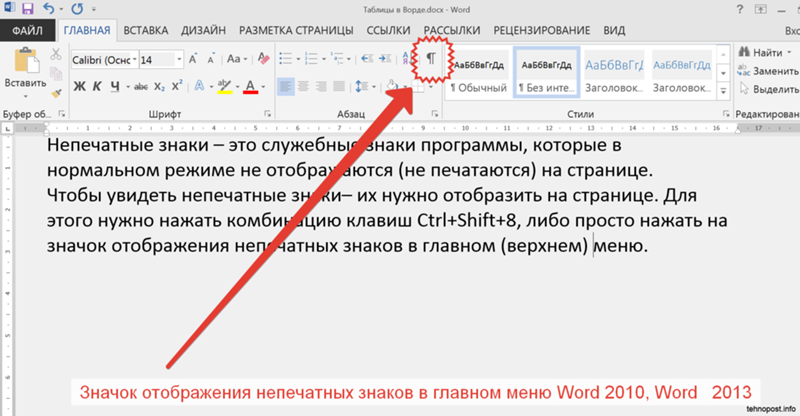 Формальных правил его употребления нет; каждый определяет необходимость и строгость правил его употребления самостоятельно. Но общая идея та же: неразрывный пробел нужен там, где нежелателен перенос строки.
Формальных правил его употребления нет; каждый определяет необходимость и строгость правил его употребления самостоятельно. Но общая идея та же: неразрывный пробел нужен там, где нежелателен перенос строки.
Рассмотрим типичные случаи.
Вернуться к содержанию
Перед тире в середине текста
Знак тире может «легально» оказаться в начале строки в трех случаях:
— Если тире обозначает прямую речь.
— Если (как в этой строке) тире обозначает элемент маркированного списка.
— Если тире играет роль прочерка на месте отсутствующего значения (обычно в таблицах и списках технических данных).
Если же тире является «обычным» знаком пунктуации и находится в середине предложения, его нельзя «пускать» в начало строки: там оно будет восприниматься как начало прямой речи или элемент списка (как на скриншоте в начале этой статьи).
Чтобы текстовое тире не оказалось в начале строки, нужно пробел слева от него заменить на неразрывный. Пробел справа заменять не нужно.
|
Плохо |
Хорошо |
|---|---|
|
Неразрывный пробел |
Неразрывный пробел — |
Вернуться к содержанию
Между числом и единицей измерения
Текст выглядит неаккуратно, если в нем встретились сочетания типа «число + имя существительное» (150 кг, 22 км, 1961 г.), но число осталось на одной строке, а существительное (единица измерения) уехало на следующую. Поэтому между числом и относящимся к нему существительным нужно ставить неразрывный пробел, который не даст им разъединиться. Число может быть записано римскими цифрами:
|
Плохо |
Хорошо |
|---|---|
|
Размах крыла «Боинга-787» — 60,17 |
Размах крыла «Боинга-787» — |
|
Иммануил Кант родился в 1724 |
Иммануил Кант родился |
|
Наша сборная заняла III |
Наша сборная заняла |
|
Аристотель жил в VI |
Аристотель жил |
Бывает и обратное расположение — существительное + число:
|
Плохо |
Хорошо |
|---|---|
|
Безопасности в авиации посвящена гл. |
Безопасности в авиации посвящена |
Вернуться к содержанию
Перед знаком процента
Своеобразной единицей измерения является также процент (1/100 часть), поэтому знак процента % тоже следует отбивать от предыдущего числа пробелом. На этот счет существуют разные мнения, и некоторые пишут знак процента без пробела. Однако ГОСТ 8.417 требует его ставить. Если вы применяете пробел перед знаком процента, ставьте неразрывный.
На этот счет существуют разные мнения, и некоторые пишут знак процента без пробела. Однако ГОСТ 8.417 требует его ставить. Если вы применяете пробел перед знаком процента, ставьте неразрывный.
|
Плохо |
Хорошо |
|---|---|
|
Наши тесты проходят всего 2–3 |
Наши тесты проходят всего |
Вернуться к содержанию
Перед обозначением температурной шкалы
Примечательно, что символы угловой минуты ‘, угловой секунды « и градуса ° (если это градусы угла, а не температуры) отбивать пробелом от числа не требуется. Однако правила требуют отбивать обозначение температурной шкалы: °C — градусы Цельсия, °F — градусы Фаренгейта. Нельзя допускать, чтобы температурная шкала «удрала» от числа на следующую строку, поэтому нужно «привязать» ее неразрывным пробелом:
|
Плохо |
Хорошо |
|---|---|
|
Температура таяния льда — 32 |
Температура таяния льда — |
Вернуться к содержанию
После знаков номера и параграфа
Знаки номера № и параграфа § необходимо отбивать от относящихся к ним цифр пробелом, разумеется, неразрывным:
|
Плохо |
Хорошо |
|---|---|
|
У Швейка была винтовка № |
У Швейка была винтовка |
|
Формы сказуемого описаны в § |
Формы сказуемого описаны |
Вернуться к содержанию
В многозначных числах
Закончим с числами. Сложно сходу прочитать многозначное число, не разбитое на группы. Попробуйте понять: 299792458 м/с — какой порядок у этого числа? Десятки миллионов? Сотни миллионов? Миллиарды? (Это скорость света в метрах в секунду.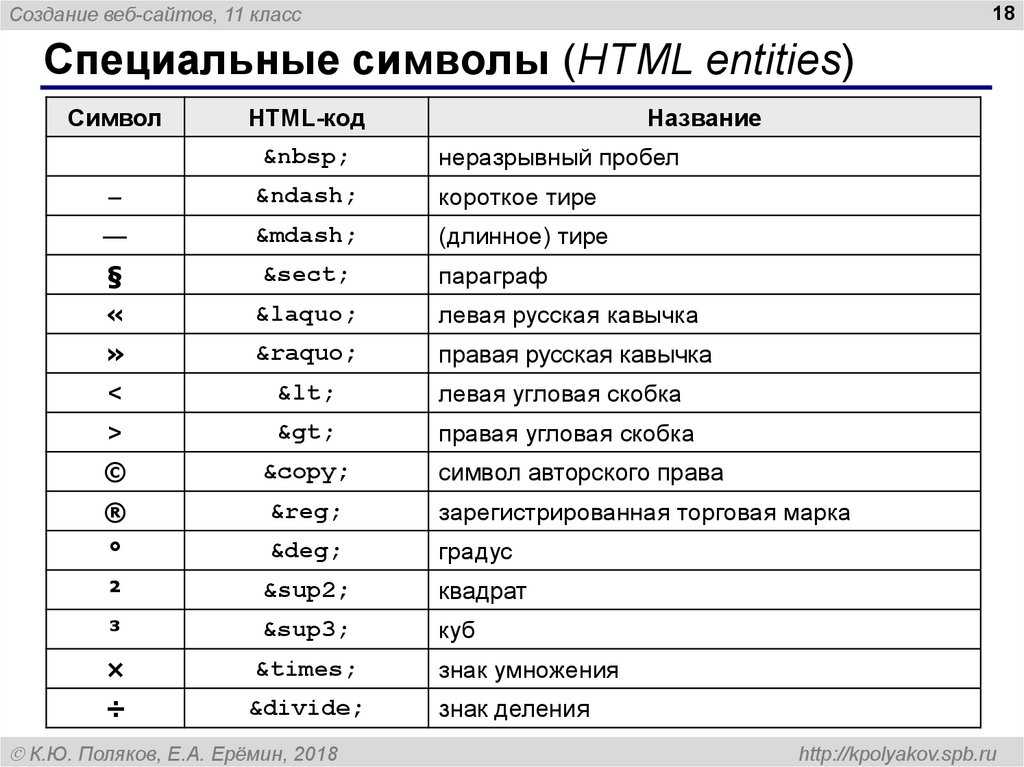 )
)
Чтобы облегчить жизнь читателя, правила (см. здесь, п. 6.1.3) требуют делить многозначные числа пробелами на группы по три, начиная с конца. Применять, конечно, нужно неразрывный пробел, иначе число может разорваться на две строки и стать нечитабельным:
|
Плохо |
Хорошо |
|---|---|
|
Скорость света в вакууме — 299 792 |
Скорость света в вакууме — |
|
Расстояние от Солнца до Земли — 150 |
Расстояние от Солнца до Земли — |
Примечания:
- Разбивать число на группы нужно, только если количество цифр в нем больше четырех. Годы, марки машин (например, КамАЗ-5490, BMW 3200) и т. п. разбивать на группы не требуется.
- В английском языке, с которого чаще всего выполняется перевод, символом разделителя групп является не пробел, а запятая.
 Но в русском она играет другую роль — отделяет дробную часть числа. В английском языке 300,000 — это триста тысяч, в русском — триста целых ноль тысячных. А использовать в качестве разделителя групп точку в русском языке запрещает уже упомянутый выше справочник Мильчина и Чельцовой.
Но в русском она играет другую роль — отделяет дробную часть числа. В английском языке 300,000 — это триста тысяч, в русском — триста целых ноль тысячных. А использовать в качестве разделителя групп точку в русском языке запрещает уже упомянутый выше справочник Мильчина и Чельцовой.
Вернуться к содержанию
В стандартных сокращениях
В русском языке есть множество устоявшихся всем понятных сокращений — т. е. (то есть), т. д. (так далее), т. о. (таким образом), т. н. (так называемый), н. э. (нашей эры) и много других. Чаще всего они состоят из двух слов, сокращенных точками.
Многие пишут такие сокращения вообще без пробела — т.е., н.э. и так далее. Но, строго говоря, это неправильно: поскольку два «исходных» слова разделены пробелом, он должен сохраняться и в сокращении. А чтобы такое двойное сокращение не расползлось на две строки, этот пробел должен быть неразрывным:
|
Плохо |
Хорошо |
|---|---|
|
37 г. |
37 г. до н. э. |
|
Программы для автоматизированного перевода — Trados, memoQ и т. |
Программы для автоматизированного перевода — Trados, memoQ и т. п. |
Вернуться к содержанию
После инициалов, обращений, званий, перед номерами правителей
Инициалы нельзя отрывать от фамилии, причем независимо от их расположения (сначала инициалы, потом фамилия или наоборот), а также друг от друга. Если инициалов несколько, то и неразрывных пробелов должно быть несколько, т. к. ни один из них нельзя отрывать от остальных и от фамилии.
Заметим, что если инициалов несколько, нельзя выбрасывать пробел между ними. Нельзя также удалять пробел между инициалом и фамилией. Пушкин А.С., Л.Н.Толстой — так часто пишут, но это ошибочное написание.
|
Плохо |
Хорошо |
|---|---|
|
Пушкин А. |
Пушкин А. С. |
|
А. С. |
А. С. Пушкин |
Нельзя также отрывать от фамилии сокращенное обращение — г-н (господин), д-р (доктор) и т. п.:
|
Плохо |
Хорошо |
|---|---|
|
г-жа |
Г-жа Севастьянова |
|
д-р |
д-р Васильев |
Технически схожую с инициалами роль играют порядковые номера царей, императоров, пап и т. п. — их тоже нельзя отрывать от имени:
|
Плохо |
Хорошо |
|---|---|
|
Иоанн Павел |
Иоанн Павел II |
|
Карл |
Карл XII |
|
Елизавета |
Елизавета II |
Вернуться к содержанию
В торговых марках, продуктах, моделях, версиях
Владельцам торговых марок, названия которых состоят из нескольких слов, вряд ли понравится, если их детище окажется разорванным на две части:
|
Плохо |
Хорошо |
|---|---|
|
General |
General Motors |
|
Procter |
Procter & Gamble |
|
Sun |
Sun Microsystems |
То же относится к моделям, продуктам, версиям программ и т.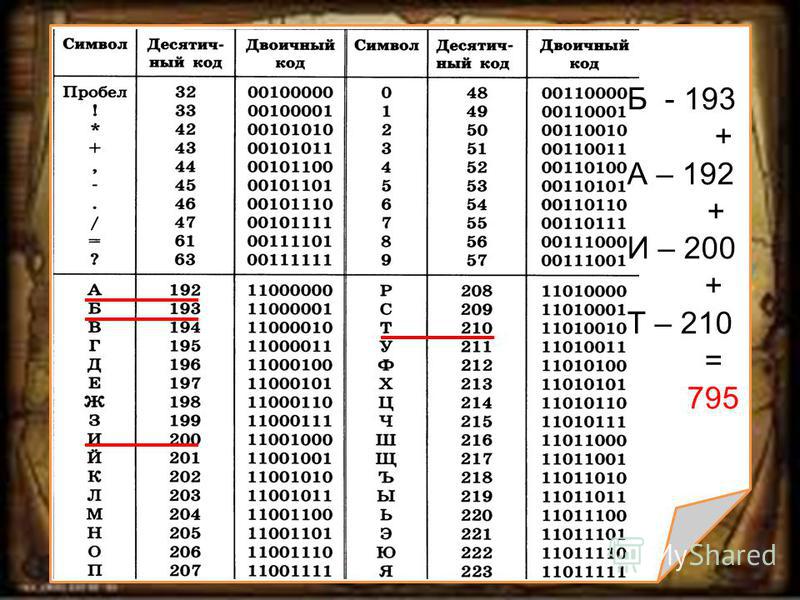 п., а также к их номерам — их тоже нельзя отрывать от «основного» названия:
п., а также к их номерам — их тоже нельзя отрывать от «основного» названия:
|
Плохо |
Хорошо |
|---|---|
|
Windows |
Windows 10 |
|
Audi |
Audi A6 |
|
Boeing |
Boeing 737 |
|
USB |
USB 3.0 |
Вернуться к содержанию
После географических сокращений
Существуют устоявшиеся сокращения для географических обозначений р. (река), г. (гора), о-в (остров), ул. (улица) и т. д. — их нельзя отделять от соответствующих названий и номеров:
|
Плохо |
Хорошо |
|---|---|
|
р. |
р. Миссисипи |
|
о-ва |
о-ва Туамоту |
|
г. |
г. Аконкагуа |
|
ул. |
ул. Сумская, д. 26 |
Вернуться к содержанию
После частиц НЕ и НИ
Пробелы после частиц не и ни лучше заменять на неразрывные. Такое специфическое правило связано с тем, что эти частицы меняют значение следующего за ними слова на противоположное.
Торопящийся или невнимательный читатель, бегая глазами по строкам, может не заметить маленькую частицу, притаившуюся в самом конце предыдущей строки и определяющую весь смысл предложения, — и извлечь из него противоположный смысл. Неслучайно в важных текстах, неправильное понимание которых способно привести к травмам или смерти, частицы не и ни выделяют дополнительно — прописными буквами, полужирностью или контрастным цветом.
|
Плохо |
Хорошо |
|---|---|
|
Ни в коем случае не |
Ни в коем случае |
|
Самолет за нами не |
Самолет за нами |
Вернуться к содержанию
После одно- и двухбуквенных предлогов и союзов А, И, НО
Предлоги и союзы логически связаны со словом, которое за ними следует, поэтому в тексте их стоит скреплять неразрывными пробелами.
Предлог, как известно, определяет форму следующего за ним слова и согласован с ним в падеже. Поэтому есть смысл «привязывать» предлоги, в первую очередь короткие, к этому слову, — прежде всего те, с которых начинается предложение.
Союзы соединяют части предложения — потому и называются союзы. Перед союзом почти всегда стоит запятая, при этом сам союз относится ко второй части предложения, которую и присоединяет, — потому есть смысл «привязать» его к ней неразрывным пробелом.
Эти правила касаются в первую очередь заголовков и подзаголовков, но и в обычном тексте их стоит соблюдать.
|
Плохо |
Хорошо |
|---|---|
|
Не только заказчики, но и |
Не только заказчики, |
Вернуться к содержанию
Перед частицами БЫ, ЛИ, ЖЕ
Предлоги и союзы логически связаны со следующим словом, а частицы бы, ли, же — наоборот, с предыдущим. Когда они отрываются от слова-хозяина и «уезжают» на следующую строку, текст выглядит дисгармонично:
|
Плохо |
Хорошо |
|---|---|
|
Остается проверить, применимо |
Остается проверить, применимо ли |
|
Верстальщикам рекомендуется хотя |
Верстальщикам рекомендуется |
Вернуться к содержанию
Где не нужно использовать неразрывный пробел
Мы разобрались, как «работает» неразрывный пробел и где следует его применять. Теперь разберемся, где его применять не следует.
Нужно понимать, что правила постановки неразрывных пробелов носят рекомендательный характер. Не везде они помогают и не все программы умеют корректно с ними работать.
Итак, где не нужно применять неразрывные пробелы:
- Где попало. Многие, не разобравшись, ставят их везде, чуть ли не после каждого слова. В результате бедный текстовый редактор получает указание отображать целое предложение так, как будто это одно очень длинное слово, которое нельзя разрывать, — и сходит с ума.

- Для присоединения предлогов, союзов и частиц, состоящих их более чем из двух букв. Когда слишком длинное слово «утаскивается» на следующую строку, предыдущая строка становится слишком короткой. Получается некрасиво — слишком заметна разница в длине строк, особенно если сами строки короткие.
- Если в тексте уже есть теги или NBSP. Факт их наличия говорит о том, что в этом конкретном тексте знак неразрывного пробела передается не символом, а тегом.
- Если текст расположен в узких столбцах. Чрезмерное увлечение неразрывными пробелами в тексте, разбитом на короткие строки, иногда приводит к тому, что до неприличия расширяются обычные пробелы.
Вернуться к содержанию
Как обозначается неразрывный пробел
В «обычном» режиме отображения символов неразрывные пробелы ничем не отличаются от обычных. Они становятся видны в режиме отображения скрытого текста: обычный пробел отображается как точка посередине строки, неразрывный — как кружочек.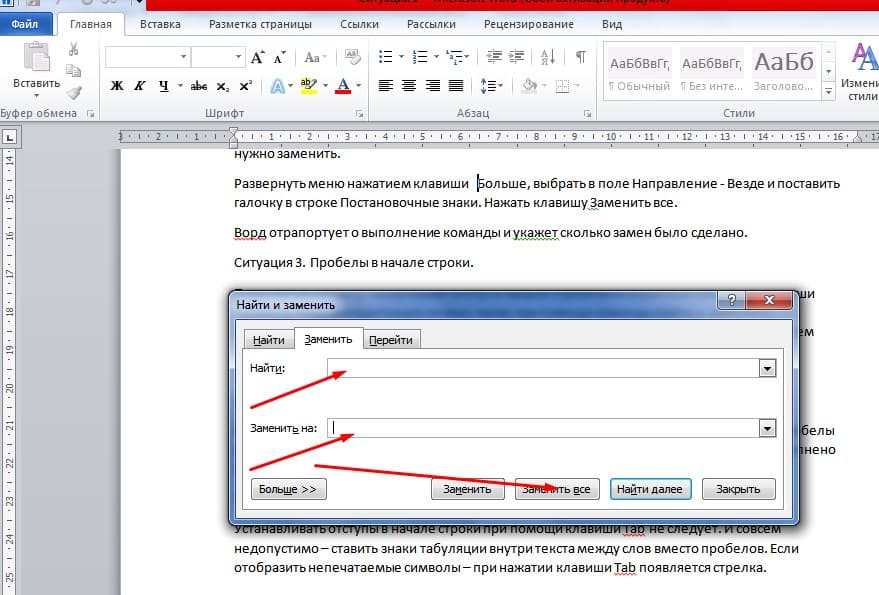 Из-за этого он становится неотличим от знака градуса. Это иногда приводит к проблемам — их легко перепутать.
Из-за этого он становится неотличим от знака градуса. Это иногда приводит к проблемам — их легко перепутать.
Если отобразить скрытые символы, текст из скриншота в начале статьи будет выглядеть вот так:
Как видим, во всех местах, где по описанным выше правилам вместо обычного пробела должен быть неразрывный, стоят кружочки, похожие на знак градуса (но это не градусы!).
Символ неразрывного пробела предусмотрен в любом шрифте. Подавляющее большинство программ для работы с текстом обрабатывают его корректно. Единственный нюанс — в некоторых текстовых редакторах и браузерах ширина неразрывного пробела фиксирована (хотя вообще-то так быть не должно). Это заметно, когда включена выключка по ширине: если какая-нибудь строка заканчивается длинным словом, ширина всех обычных пробелов пропорционально увеличивается, а неразрывных — остается прежней.
Вернуться к содержанию
Как ввести символ неразрывного пробела
- Через ALT-код символа неразрывного пробела.
 В среде Windows неразрывный пробел можно вставить где угодно (т. е. в любом месте, где допустим ввод текста) с помощью ALT-кода. ALT-код символа неразрывного пробела — 0160.
В среде Windows неразрывный пробел можно вставить где угодно (т. е. в любом месте, где допустим ввод текста) с помощью ALT-кода. ALT-код символа неразрывного пробела — 0160. - Комбинацией клавиш. По умолчанию в Word есть своя комбинация клавиш для символа неразрывного пробела — CTRL+SHIFT+ПРОБЕЛ. Эта же комбинация клавиш работает и в большинстве «кошек» — в Trados Studio, memoQ, Wordfast и других.
* * *
P. S. В этой статье неразрывные пробелы применены в соответствии со всеми изложенными выше правилами. И если программа, в которой вы сейчас читаете этот текст, работает с ними корректно, неудачное расположение текста вам встретится только в примерах 🙂
Вернуться к содержанию
вариантов выбора символов в сообщениях Slack — пустой символ
Рэйчел Январьон
Программы обмена сообщениями в социальных сетях, такие как Slack, необходимы для общения на рабочем месте. Slack уже давно является популярным выбором команд для общения, обмена файлами и совместной работы. Но с ростом популярности объединенных коммуникаций, как сотрудники могут проявить свою индивидуальность в разговорах в Slack? С помощью простого выбора персонажей (смайликов) сотрудники могут продемонстрировать свою веселую сторону, эффективно работая.
Выбор правильных слов для эффективного общения в Slack
При передаче сообщения целевой аудитории правильная формулировка имеет решающее значение для эффективного общения.
Что такое сообщение?
Перед отправкой сообщения в Slack вы должны понимать само сообщение и то, что вы пытаетесь передать. Вот несколько вопросов, которые следует задать себе, если вы застряли в выборе правильных слов:
- Мое сообщение зависит от времени?
- Это конфиденциальная информация?
- Это официальное или неофициальное сообщение?
- Кто моя целевая аудитория? Мой коллега, моя команда или вся компания?
- Нужно ли ссылаться на мою информацию?
- Ожидать ли ответа на отправленное сообщение?
- Это сообщение общего или специального содержания?
Когда вы знаете намерения сообщения и получателя, вы можете решить, является ли специальный символ дополнением или препятствием для сообщения.
Культура общения
При выборе использования специальных символов в сообщениях в Slack вам необходимо оценить культуру общения в вашей компании. Если вы работаете в профессиональной юридической фирме, вы можете воздержаться от плачущего смайлика, но смайлик с поднятым вверх большим пальцем эффективно сообщает вашему коллеге, что вы идете по графику подготовки к суду.
Сила эмодзи в сообщениях Slack
Смайлики в Slack — это больше, чем просто симпатичные лица, они могут быть полезными инструментами. Смайлики могут помочь сделать ваши групповые беседы более продуктивными, улучшить форматирование сообщений, добавить способ быстрой реакции и даже служить комментариями к сообщениям канала.
Кроме того, смайлики Slack помогают сократить время ввода всего ответа. Вместо этого процесс ответа можно выполнить с помощью всего одного простого смайлика. Например, смайлик, хлопающий в ладоши, может показать ваше одобрение сообщения о том, что ваш коллега только что заключил еще одну сделку.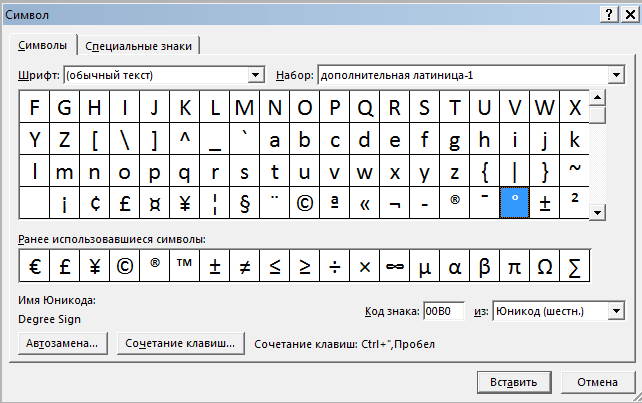
Как использовать форматирование, чтобы ваши сообщения выделялись
Вы можете не использовать эмодзи при форматировании своих сообщений, так как они могут отвлекать от общего сообщения или задач, которые необходимо выполнить.
Подзаголовки похожи на заголовки, поскольку они отражают основную идею раздела ниже. Подобно тому, как организована эта статья, у вас есть основная идея (Как использовать форматирование, чтобы выделить ваши сообщения) и подзаголовок (Использовать подзаголовки) для более удобной информации. Подзаголовки могут сделать ваш контент более удобным для чтения, а также сделать ваш контент более сканируемым.
Списки, таблицы и графики
- Списки: Списки должны быть легко читаемыми и понятными, как пример в этом разделе
- Таблицы: Порядок таблиц должен следовать логической последовательности заинтересовать ваших читателей, но вы должны выборочно использовать его в своем сообщении, чтобы оно выглядело аккуратно, обеспечивая при этом необходимый акцент.
 Выбор выделения текста курсивом поможет различать имена, инструкции и ссылки. Но если вы будете использовать эти опции слишком часто, они станут похожи на обычный шрифт и потеряют свою значимость.
Выбор выделения текста курсивом поможет различать имена, инструкции и ссылки. Но если вы будете использовать эти опции слишком часто, они станут похожи на обычный шрифт и потеряют свою значимость.Slack позволяет отправлять файлы размером до 1 ГБ за раз. Вот несколько способов отправки файлов и ссылок в сообщениях Slack:
- Загрузить файлы: Вы можете загружать файлы в общую рабочую область команды, чтобы все ваши товарищи по команде могли получить к ним доступ в удобное для них время.
- Перетаскивание: Вы можете перетащить файлы в раздел обмена сообщениями Slack, а затем нажать «Отправить». Этот вариант отлично подходит для быстрого обмена документами с одним человеком или целой командой.
- Общий доступ или файл: Вы можете просматривать файлы, которыми хотите поделиться, щелкнув значок «Поделиться» или кнопку «Просмотр файлов», что позволит вам найти файлы, которыми вы хотите поделиться, вручную.

- Экспорт: Чтобы поделиться документами за пределами Slack, создайте внешнюю ссылку, щелкнув значок с тремя точками в правом верхнем углу. Далее, наведя курсор на файл, нажмите на внешнюю ссылку и создайте ссылку, по которой будете копировать и отправлять нужному получателю.
Предоставление эмодзи в качестве реакции на отправляемый вам файл уместно, чтобы отправитель знал, что вы получили сообщение и смогли легко его открыть. Улыбка, большой палец вверх, «дай пять» и т. д. — все это подходящие смайлики.
Стратегии ведения трудных разговоров в Slack
Придет время, когда вы не согласитесь с коллегой, начальником или даже с направлением проекта, и вы должны быть в состоянии высказать свое мнение здраво. Мы предлагаем избегать смайликов любой ценой, а также следующее:
- Откровенный и уважительный отзыв: Следует ожидать и уважать культуру откровенности. Не приукрашивайте свои упреки и требования, потому что они могут быть хуже, чем отсутствие ответа, удерживание адресата в замешательстве или в неведении.

- Методы общения: Выбирайте методы общения, способствующие открытому диалогу. Будьте терпеливы, подготовлены и практикуйте эмпатию.
- Последующие действия: Будьте открыты для обратной связи после предоставления информации. Кроме того, будьте готовы к дальнейшим действиям с получателем, чтобы помочь прояснить любые нерешенные вопросы.
Избегайте использования смайликов во время трудных разговоров, чтобы ваш коллега или начальник знали, что вы серьезно относитесь к своей работе и к поднятым проблемам. Теперь, если коллега высказывается о проекте и отправляет разочарованный смайлик, вы можете ответить смайликом с большим пальцем вниз и вопросом: «Чем я могу помочь?»
Заключение
Хотя выбор персонажей Slack предлагает быстрый способ общения на работе, они также позволяют пользователям выражать себя уникальным образом. Будьте мудры в выборе своего персонажа, чтобы избежать горячей воды, но получайте удовольствие от повседневного взаимодействия, работая над выполнением задач и налаживанием взаимопонимания в команде.
РубрикиБез рубрики
советов по использованию персонажей в корпоративных чатах — пустой персонаж
Rachel Januaryon
Многие компании теперь используют чат-платформы, такие как Slack, Who’sOn или Microsoft Teams, чтобы помочь членам команды общаться друг с другом. Эти инструменты удобны в современной бизнес-среде. Среда, в которой члены команды могут работать в самых разных местах, но должны эффективно общаться.
Стандартная компьютерная клавиатура вполне подходит для большинства повседневных задач, но на клавиатуре обязательно имеется ограниченный диапазон доступных непосредственно символов. Многим профессионалам необходимо использовать более широкий набор символов, ученым необходимо использовать математические символы, бизнесменам и переводчикам необходимо использовать буквы или слова на разных языках.
Все чат-платформы позволят вам получить доступ к нужным вам персонажам.

Чат или платформа сообщений?
На первый взгляд может показаться, что платформы чата и сообщений идентичны. Они не. Это правда, что они выполняют пересекающиеся функции — в конце концов, они оба связаны с общением. Однако есть различия.
Пожалуй, наиболее очевидным отличием является то, что чаты происходят в режиме реального времени. Это означает, что чат требует немедленного внимания. Это не относится к сообщениям. Тот факт, что чат происходит в режиме реального времени, подразумевает, что у участников есть определенные обязанности. Мы рассмотрим их через мгновение. Но сначала несколько слов о Unicode.
Что такое Юникод?
Почти все широко используемые браузеры поддерживают Unicode. Если ваш браузер — один из немногих, не поддерживающих Unicode, вы не увидите введенный символ, но вам будет сложно найти браузер, который не поддерживает Unicode.
Unicode появился в 1980-х годах, когда новый стандарт присвоил уникальный номер — технически называемый кодовой точкой — каждой букве в каждом языке, а также символам, смайликам и другим символам.
 Библиотека доступных персонажей росла с годами. В настоящее время Unicode включает почти 145 000 различных кодовых точек. Итак, если вам нужно включить в текст китайский иероглиф или математический символ, вы найдете его в Unicode.
Библиотека доступных персонажей росла с годами. В настоящее время Unicode включает почти 145 000 различных кодовых точек. Итак, если вам нужно включить в текст китайский иероглиф или математический символ, вы найдете его в Unicode.У Unicode есть еще одно преимущество; это позволяет носителям любого языка использовать свой собственный алфавит на любом компьютере.
Unicode в Slack
Slack, возможно, является самой популярной чат-платформой, поэтому мы будем использовать Slack в качестве примера того, как включить символ или символ Unicode.
Чтобы включить любой из тысяч символов Unicode в Slack, просто удерживайте Ctrl + Shift и введите «u», а затем шестнадцатеричные цифры. Другими словами, кодовая точка для этого конкретного символа.
Другие платформы имеют аналогичные процессы. Ни один из них не сложен в использовании.
Общие рекомендации для корпоративных чатов
Когда люди отправляют часть своей идеи/предложения, делают паузу, а затем отправляют следующее предложение, это может сильно раздражать.
 Вы должны делать свои сообщения короткими и актуальными и отправлять свои идеи за один раз.
Вы должны делать свои сообщения короткими и актуальными и отправлять свои идеи за один раз.Рекомендуется собраться с мыслями, прежде чем что-либо писать, делать заметки и просматривать текст, если его трудно понять. Чат часто бывает стремительным и срочным, он отличается от обмена сообщениями тем, что происходит в режиме реального времени, поэтому вы всегда должны быть четкими.
Использование персонажей в корпоративных чатах
В удаленном корпоративном чате общение — это все. Если вы неправильно используете символы, это может повлиять на то, как люди интерпретируют данные или как люди понимают инструкции проекта. Что, если вы получите сообщение от коллеги, которое гласит: «Мы рассчитываем продать менее 100 единиц в следующем месяце», тогда как вы ожидаете продать ближе к 200?
В конечном итоге вы тратите время на разочаровывающие телефонные звонки или просматриваете прогнозы продаж только для того, чтобы узнать, что ваш коллега перепутал использование < и >.
 Усвоенный урок? Если вы планируете использовать персонажей в корпоративном чате, используйте их осторожно и преднамеренно.
Усвоенный урок? Если вы планируете использовать персонажей в корпоративном чате, используйте их осторожно и преднамеренно.5 советов по использованию персонажей в корпоративных чатах
- Убедитесь, что все в вашей команде знают, что символизируют эти символы. В противном случае людям легко запутаться и даже обидеться.
- Рассмотрите возможность создания библиотеки часто используемых символов, к которой будут иметь доступ все члены вашей команды.
- Не злоупотребляйте специальными символами. Конечно, вам нужно будет использовать символы Unicode для определенных целей, но вы не должны использовать их просто для эффекта. Подумайте о людях, которые засоряют свои сообщения смайликами — это может отвлекать в профессиональном разговоре.
- Разработайте четкие правила включения символов Unicode в текст.
- Убедитесь, что все члены команды знают, как использовать Unicode на выбранной вами платформе чата. Это не сложно и может сэкономить много времени в будущем.

Символы Unicode
Unicode предлагает обширную библиотеку всех символов, которые могут вам понадобиться. Доступ к нему несложный, и он окажется бесценным для всех, кому нужно включать буквы другого алфавита, математические символы и тому подобное.
На большинстве платформ чата уже доступны некоторые другие символы (нажмите на «n» в WhatsApp, и вы увидите, что «ñ» появляется в качестве альтернативы). Тем не менее, ни один из них не может быть таким всеобъемлющим, как Unicode.
РубрикиБез рубрикисценариев (ISO 15924) «Braille»
Unicode
Символ
Имя
U+2800
⠀
Braille Pattern Blank
U+2801
⠁
66. 2802
⠂
Braille Pattern Dots-2
U+2803
⠃
Braille Pattern Dots-12
U+2804
⠄
Braille Pattern Dots-3
U+2805
⠅
Braille Pattern Dots-13
U+2806
⠆
Braille Patterd Dots-23
U+2807
⠇
Braille Patter
U+2809
⠉
Braille Pattern Dots-14
U+280A
⠊
Braille Pattern Dots-24
U+280B
⠋
Braille Pattern Dots-124
U+280C
⠌
Braille Pattern Dots-34
U+280D
⠍
Braille Patterd Dots-134
U+280E
⠎
Braille Patter
U+2810
⠐
Braille Pattern Dots-5
U+2811
⠑
Braille Pattern Dots-15
U+2812
⠒
Braille Pattern Dots-25
U+2813
⠓
Braille Pattern Dots-125
U+2814
⠔
Braille Patterd Dots-35
U+2815
⠕
Braille Patter
U+2817
⠗
Braille Pattern Dots-1235
U+2818
⠘
Braille Pattern Dots-45
U+2819
⠙
Braille Pattern Dots-145
U+281A
⠚
Braille Pattern Dots-245
U+281B
⠛
Braille Patterd Dots-1245
U+281C
⠜
Braille Patter
U+281E
⠞
Braille Pattern Dots-2345
U+281F
⠟
Braille Pattern Dots-12345
U+2820
⠠
Braille Pattern Dots-6
U+2821
⠡
Braille Pattern Dots-16
U+2822
⠢
Braille Patterd Dots-26
U+2823
⠣
Braille Patter
U+2825
⠥
Braille Pattern Dots-136
U+2826
⠦
Braille Pattern Dots-236
U+2827
⠧
Braille Pattern Dots-1236
U+2828
⠨
Braille Pattern Dots-46
U+2829
⠩
Braille Patterd Dots-146
U+282a
⠪
Braille Patter
U+282C
⠬
Braille Pattern Dots-346
U+282D
⠭
Braille Pattern Dots-1346
U+282E
⠮
Braille Pattern Dots-2346
U+282F
⠯
Braille Pattern Dots-12346
U+2830
⠰
Braille Patter
U+2833
⠳
Braille Pattern Dots-1256
U+2834
⠴
Dots-356
⠵
Braille Patter
⠶
Braille Pattern Dots-2356
U+2837
⠷
Braille Patter Узор Точки-1456
U+283a
⠺
Braille Pattern Dots-2456
U+283B
⠻
Braille Patter
⠽
Braille Pattern Dots-13456
U+283E
⠾
Braille Pattern Dots-23456
U+283F
⠿
Braille Pattern Dots-123456
U+2840
⡀
Шаблон Брайля Точки-7
U+2841
⡁
Braille Pattern Dots-17
U+2842
⡂
DOTS-27
U+2843
⡃
Braille Patter
⡄
Braille Pattern Dots-37
U+2845
⡅
Braille Pattern Dots-137
U+2846
⡆
Braille Pattern Dots-237
U+2847
⡇
Шаблон Брайля Точки-1237
U+2848
⡈
Braille Pattern Dots-47
U+2849
⡉
Braille Patter
⡋
Braille Pattern Dots-1247
U+284C
⡌
Braille Pattern Dots-347
U+284D
⡍
Braille Pattern Dots-1347
U+284E
⡎
Шаблон Брайля Точки-2347
U+284F
⡏
Braille Pattern Dots-12347
U+2850
⡐
Braille Patter
⡒
Braille Pattern Dots-257
U+2853
⡓
Braille Pattern Dots-1257
U+2854
⡔
Braille Pattern Dots-357
U+2855
⡕
Шаблон Брайля Точки-1357
U+2856
⡖
Braille Pattern Dots-2357
U+2857
⡗
Braille Patter
⡙
Braille Pattern Dots-1457
U+285A
⡚
Braille Pattern Dots-2457
U+285B
⡛
Braille Pattern Dots-12457
U+285C
⡜
Шаблон Брайля Точки-3457
U+285D
⡝
Braille Pattern Dots-13457
U+285E
⡞
Braille Patter
⡠
Braille Pattern Dots-67
U+2861
⡡
Braille Pattern Dots-167
U+2862
⡢
Braille Pattern Dots-267
U+2863
⡣
Шаблон Брайля Точки-1267
U+2864
⡤
Braille Pattern Dots-367
U+2865
⡥
Braille Patter
⡧
Braille Pattern Dots-12367
U+2868
⡨
Braille Pattern Dots-467
U+2869
⡩
Braille Pattern Dots-1467
U+286A
⡪
Шаблон Брайля Точки-2467
U+286B
⡫
Braille Pattern Dots-12467
U+286C
⡬
Braille Patter
⡮
Braille Pattern Dots-23467
U+286F
⡯
Braille Pattern Dots-123467
U+2870
⡰
Braille Pattern Dots-567
U+2871
⡱
Шаблон Брайля Точки-1567
U+2872
⡲
Braille Pattern Dots-2567
U+2873
⡳
Braille Patter
⡵
Braille Pattern Dots-13567
U+2876
⡶
Braille Pattern DOT-23567
U+2877
⡷
9
998898898898789889889888988888888888888888888888888888888888888888888888888888888888888888888888888888888888888888988888888888888888888888888888888888888888789н.


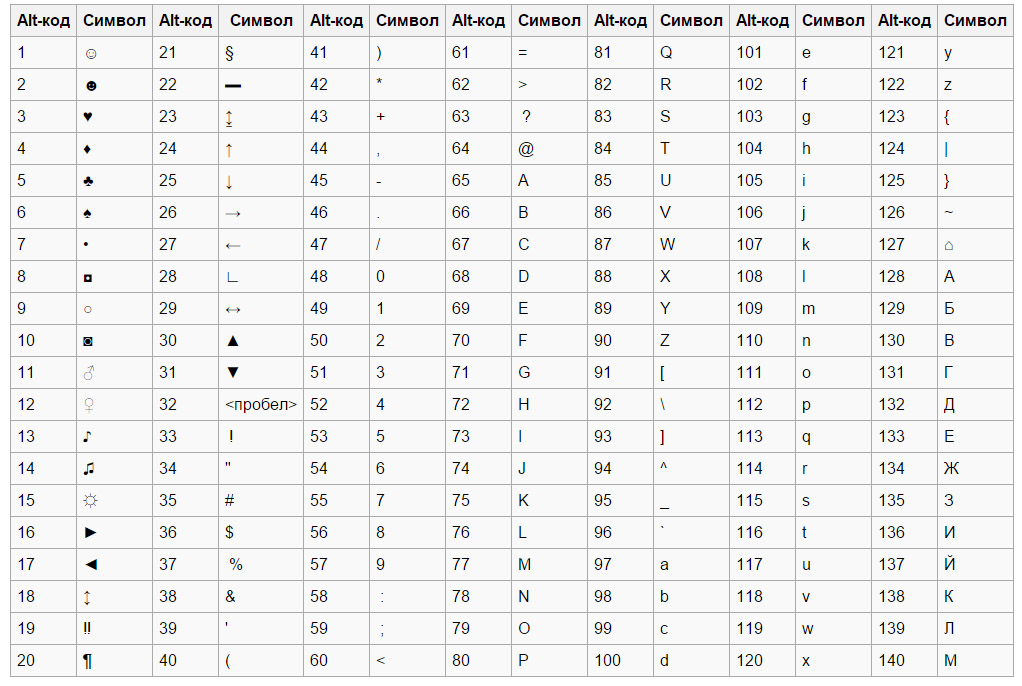

 Но в русском она играет другую роль — отделяет дробную часть числа. В английском языке 300,000 — это триста тысяч, в русском — триста целых ноль тысячных. А использовать в качестве разделителя групп точку в русском языке запрещает уже упомянутый выше справочник Мильчина и Чельцовой.
Но в русском она играет другую роль — отделяет дробную часть числа. В английском языке 300,000 — это триста тысяч, в русском — триста целых ноль тысячных. А использовать в качестве разделителя групп точку в русском языке запрещает уже упомянутый выше справочник Мильчина и Чельцовой. до н.
до н.



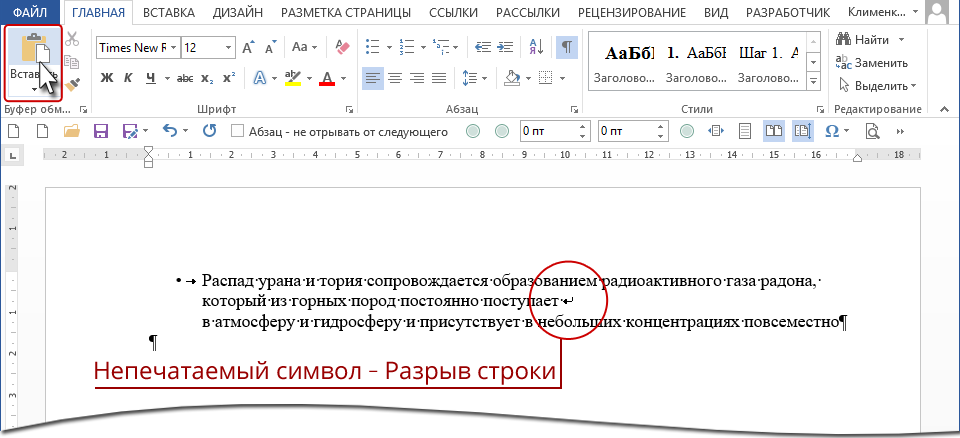 В среде Windows неразрывный пробел можно вставить где угодно (т. е. в любом месте, где допустим ввод текста) с помощью ALT-кода. ALT-код символа неразрывного пробела — 0160.
В среде Windows неразрывный пробел можно вставить где угодно (т. е. в любом месте, где допустим ввод текста) с помощью ALT-кода. ALT-код символа неразрывного пробела — 0160. Выбор выделения текста курсивом поможет различать имена, инструкции и ссылки. Но если вы будете использовать эти опции слишком часто, они станут похожи на обычный шрифт и потеряют свою значимость.
Выбор выделения текста курсивом поможет различать имена, инструкции и ссылки. Но если вы будете использовать эти опции слишком часто, они станут похожи на обычный шрифт и потеряют свою значимость.
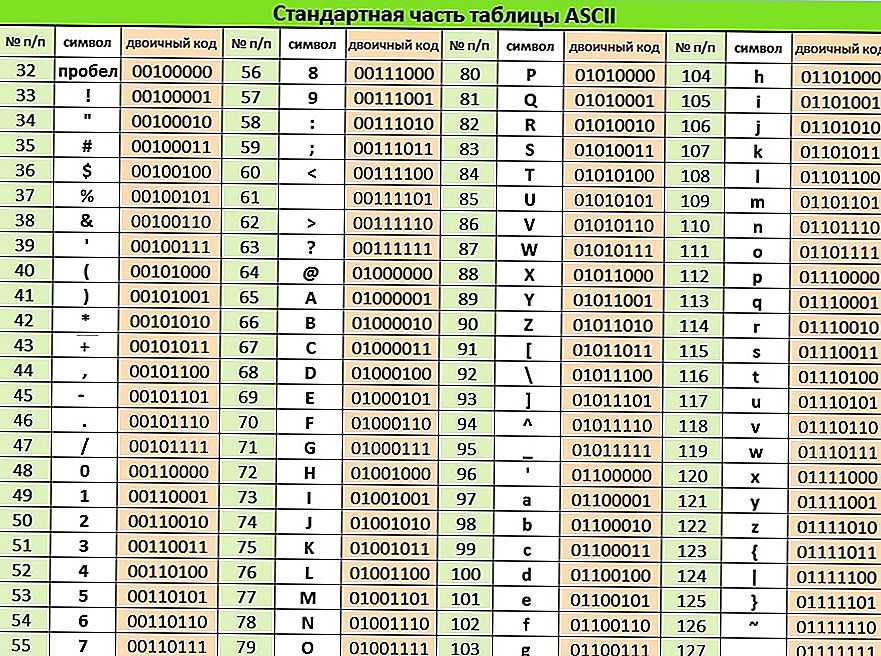

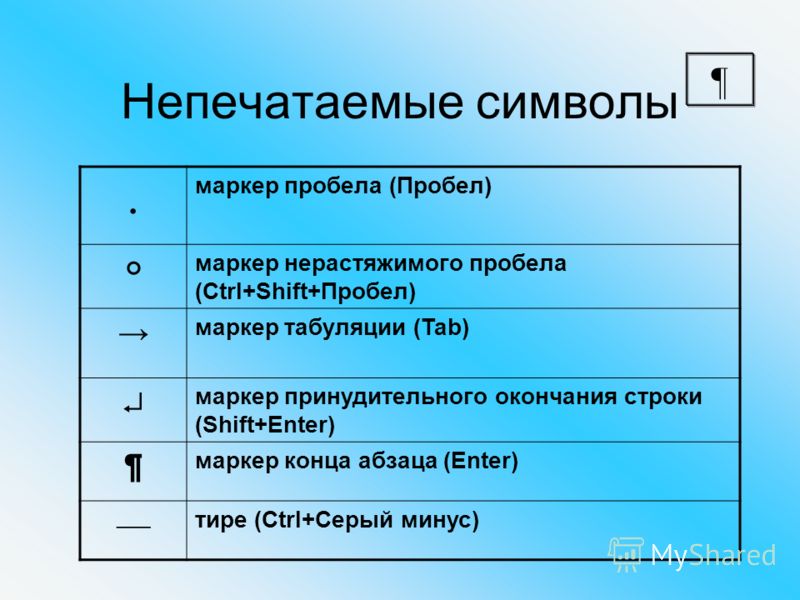
 Библиотека доступных персонажей росла с годами. В настоящее время Unicode включает почти 145 000 различных кодовых точек. Итак, если вам нужно включить в текст китайский иероглиф или математический символ, вы найдете его в Unicode.
Библиотека доступных персонажей росла с годами. В настоящее время Unicode включает почти 145 000 различных кодовых точек. Итак, если вам нужно включить в текст китайский иероглиф или математический символ, вы найдете его в Unicode. Вы должны делать свои сообщения короткими и актуальными и отправлять свои идеи за один раз.
Вы должны делать свои сообщения короткими и актуальными и отправлять свои идеи за один раз. Усвоенный урок? Если вы планируете использовать персонажей в корпоративном чате, используйте их осторожно и преднамеренно.
Усвоенный урок? Если вы планируете использовать персонажей в корпоративном чате, используйте их осторожно и преднамеренно.
